Xài laptop quá lâu dẫn đến máy bị nóng là “nỗi lòng” không của riêng ai. Mặc dù laptop đã sử dụng CPU yếu hơn PC để giảm nhiệt nhưng tình trạng máy nóng vẫn xảy ra rất thường xuyên. Cùng Dienthoaigiakho.vn xem ngay 5 mẹo làm mát laptop cực đơn giản và hiệu quả dưới đây nhé!
Xem nhanh
1. Thường xuyên vệ sinh bộ phận tản nhiệt cho máy:
Quạt tản nhiệt trên laptop cũng như quạt mà chúng ta sử dụng hằng ngày, sử dụng một thời gian sẽ bị bám bụi. Vậy nên bạn cần phải lau chùi quạt tản nhiệt trên máy để tránh xảy ra tình trạng bụi nhiều làm ảnh hưởng khả năng tản nhiệt của máy.
Nếu bạn ngại việc tự sinh cho máy thì có thể mang đến các trung tâm sửa chửa. Hoặc bạn cũng có thể tự vệ sinh tại nhà, làm sạch từ quạt tản nhiệt, khe thoát khí, lá heatsink cho đến các ổng heatpipe.

2. Tra lại keo tản nhiệt – 1 trong 5 mẹo làm mát laptop hiệu quả
Một trong những thành phần quan trọng bậc nhất của hệ thống tản nhiệt đó chính là keo tản nhiệt. Mặc dù keo tản nhiệt có chất chống đông nhưng sau một thời gian sử dụng thì chúng vẫn bị đông lại, điều này làm cho hiệu quả tản nhiệt bị giảm vì keo đông không thể dẫn nhiệt.
Để khắc phục, bạn có thể đem máy ra trung tâm bảo hành, sửa chữa để được kiểm tra keo tản nhiệt. Hoặc nếu bạn muốn tự làm, bạn có thể tự mở máy ra, lấy hệ thống tản nhiệt ra và tra keo lại. Loại keo tản nhiệt được sử dụng nhiều mà bạn có thể tham khảo là keo MX4 nha!

3. Đặt laptop đúng cách – 1 trong 5 mẹo làm mát laptop hiệu quả
Việc đặt laptop sai cách cũng dễ khiến cho máy bị nóng. Bạn cần lưu ý không được đặt laptop lên nệm, đùi hay túi chống sốc, vì làm như vậy sẽ gây bế tắc cho hệ thống tản nhiệt và khiến máy của chúng ta ngày càng nóng hơn. Lời khuyên là hãy đặt laptop ở mặt phẳng như mặt bàn để máy có thể nhận được nhiều khí mát nhất nhé!

4. Nơi sử dụng laptop tốt nhất
Điều này có thể hơi khó thực hiện nhưng nếu được, bạn hãy đặt laptop ở phòng mát mẻ, hạn chế tiếp túc với ánh sáng mặt trời. Và sẽ tốt hơn nữa nếu phòng có lắp máy lạnh, vậy thì máy sẽ được nạp nhiều lượng không khí mát và cũng sẽ mát hơn.

5. Hạn chế dùng các ứng dụng tiêu hao CPU – 1 trong 5 mẹo làm mát laptop hiệu quả
Có thể bạn chưa biết, các ứng dụng tiêu hao CPU là một trong những nguyên nhân khiến máy nóng lên rất nhanh. Bạn cần hạn chế mở cùng lúc nhiều ứng dụng này hoặc để chúng chạy trong thời gian, để giúp laptop đỡ tụt pin cũng như nóng lên. Hoặc nếu không cần thiết bạn có thể xóa luôn để tránh làm nóng máy.
Bạn có thể tự kiểm tra bằng cách nhấn tổ hợp phím Ctrl + Alt + Del để biết phần trăm CPU mà ứng dụng đang sử dụng, nếu thấy nhiều quá hãy đóng chúng đi bằng cách chọn End task nhé!
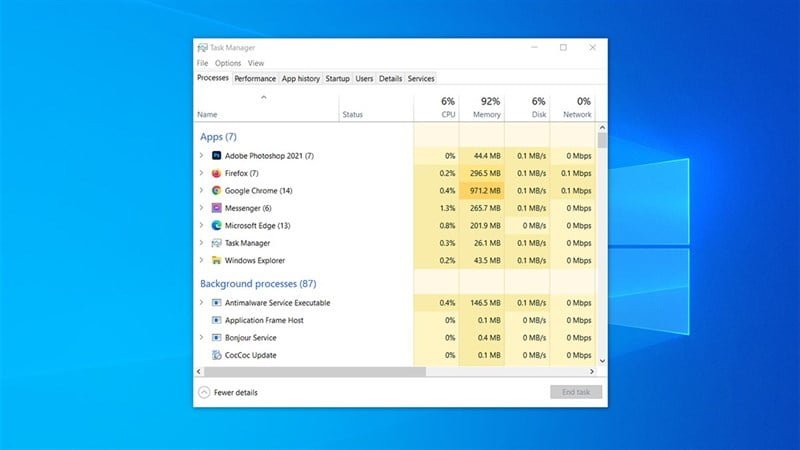
Trên đây là 5 mẹo làm mát laptop hiệu quả mà bạn có thể tham khảo, chúc bạn áp dụng thành công!






